Seagate backup plus desk, stdt3000200, 3тб, черный Инструкция по эксплуатации онлайн
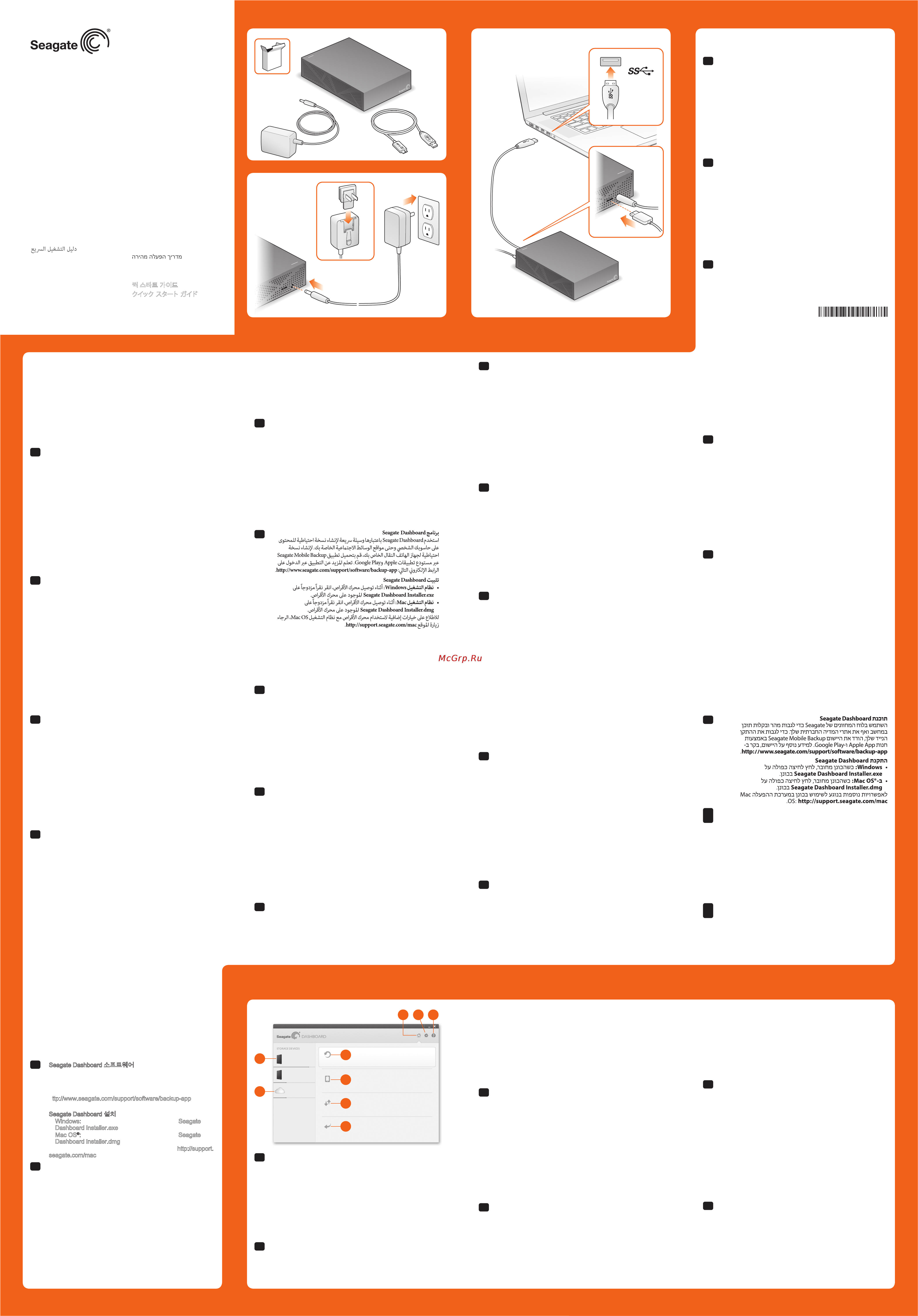
1
2
Seagate Mobile Backup ze sklepu Apple App lub Google Play.
Więcej informacji dostępnych jest na stronie
http://www.seagate.com/support/software/backup-app.
Instalacja Seagate Dashboard
• Windows: Przy podłączonym napędzie dwukrotnie kliknąć
Seagate Dashboard Installer.exe na dysku.
• Mac OS®: Przy podłączonym napędzie dwukrotnie kliknąć
Seagate Dashboard Installer.dmg na dysku.
Dodatkowe sposoby używania napędu w systemie Mac dostępne
są na stronie: http://support.seagate.com/mac.
PT
Software Seagate Dashboard
Utilize o Seagate Dashboard como uma forma rápida e fácil
de criar uma cópia de segurança de conteúdos no seu PC
e até nas suas páginas de redes sociais. Para criar cópias
de segurança do seu dispositivo móvel, transfira a aplicação
Seagate Mobile Backup através de Apple App store e Google
Play. Para obter mais informações sobre a aplicação, aceda a
http://www.seagate.com/support/software/backup-app.
Instalar o Seagate Dashboard
• Windows: Com a unidade ligada, faça duplo clique em
Seagate Dashboard Installer.exe na unidade.
• Mac OS
®
: Com a unidade ligada, faça duplo clique em
Seagate Dashboard Installer.dmg na unidade.
Para obter informações acerca de opções adicionais para
utilizar a unidade no Mac OS, vá até:
http://support.seagate.com/mac.
BR
Software Seagate Dashboard
Use o Seagate Dashboard para fazer backup do conteúdo
em seu PC e até mesmo em seus sites de mídia social de
maneira fácil e rápida. Para fazer backup de seu dispositivo
móvel, baixe o aplicativo Seagate Mobile Backup através
da loja Apple App e do Google Play. Saiba mais sobre o
aplicativo em http://www.seagate.com/support/software/
backup-app.
Instalação do Seagate Dashboard
• Windows: Com a unidade conectada, clique duas vezes
em Seagate Dashboard Installer.exe na unidade.
Seagate
®
Dashboard
EN
Seagate Dashboard Software
Use the Seagate Dashboard for a quick and easy way to back
up content on your PC and even your social media sites. To
back up your mobile device, download the Seagate Mobile
Backup app through the Apple App store and Google Play.
Learn more about the app at http://www.seagate.com/
support/software/backup-app.
Install Seagate Dashboard
• Windows: With your drive connected, double-click
Seagate Dashboard Installer.exe on the drive.
• Mac OS
®
: With your drive connected, double-click
Seagate Dashboard Installer.dmg on the drive.
For additional options for using the drive in Mac OS go to:
http://support.seagate.com/mac.
DA
Seagate Dashboard-software
Brug Seagate Dashboard som en hurtig og nem måde
at sikkerhedskopiere indholdet på din PC og endda dine
websteder på sociale medier. For at lave backup af din mobile
enhed, så download Seagate Mobile Backup app via Apple
App Store og Google Play. Få mere at vide om app’en på
http://www.seagate.com/support/software/backup-app.
Installer Seagate Dashboard
• Windows: Tilslut drevet, og dobbeltklik på Seagate
Dashboard Installer.exe på drevet.
• Mac OS
®
: Tilslut drevet, og dobbeltklik på Seagate
Dashboard Installer.dmg på drevet.
Find flere muligheder for at bruge drevet i Mac OS på
http://support.seagate.com/mac.
DE
Seagate Dashboard-Software
Verwenden Sie das Seagate Dashboard, um Inhalte und
sogar Ihre Social-Media-Websites schnell und leicht auf
Ihrem PC zu sichern. Um Daten auf Ihrem mobilen Gerät zu
speichern, müssen Sie sich die Seagate Mobile Backup
App aus dem Apple Store oder Google Play herunterladen.
Weitere Informationen über die App finden Sie auf
http://www.seagate.com/support/software/backup-app.
Installation von Seagate Dashboard
• Windows: Schließen Sie die Festplatte an. Doppelklicken
Sie auf die Datei Seagate Dashboard Installer.exe, die
sich auf der Festplatte befindet.
• Mac OS
®
: Schließen Sie die Festplatte an. Doppelklicken
Sie auf die Datei Seagate Dashboard Installer.dmg, die
sich auf der Festplatte befindet.
Weitere Optionen zur Verwendung der Festplatte unter Mac
OS finden Sie auf: http://support.seagate.com/mac.
ES
Software Seagate Dashboard
Utilice Seagate Dashboard para realizar copias de seguridad
del contenido de su ordenador personal e incluso del de los
sitios web de las redes sociales de forma rápida y sencilla.
Para realizar una copia de seguridad de su dispositivo móvil,
descargue la aplicación Seagate Mobile Backup a través
de Apple App Store y Google Play. Puede obtener más
información sobre la aplicación en http://www.seagate.com/
support/software/backup-app.
Instalación de Seagate Dashboard
• Windows: con la unidad conectada, haga doble clic en
el archivo Seagate Dashboard Installer.exe, incluido en
la unidad.
• Mac OS
®
: con la unidad conectada, haga doble clic en
el archivo Seagate Dashboard Installer.dmg, incluido en
la unidad.
Para conocer opciones adicionales sobre la utilización de la
unidad en Mac OS, diríjase a: http://support.seagate.com/mac.
FR
Logiciel Seagate Dashboard
Seagate Dashboard vous permet de sauvegarder rapidement
et facilement vos données sur votre PC, y compris les sites
de vos réseaux sociaux. Pour sauvegarder les données de
votre appareil mobile, téléchargez l’application Seagate
Mobile Backup depuis l’App Store d’Apple et Google Play.
Pour de plus amples informations sur l’application,
consultez le site http://www.seagate.com/support/
software/backup-app.
Installation de Seagate Dashboard
• Windows : Une fois le disque connecté, double-cliquez sur
le fichier Seagate Dashboard Installer.exe du disque.
• Mac OS
®
: Une fois le disque connecté, double-cliquez sur
le fichier Seagate Dashboard Installer.dmg du disque.
Vous trouverez des options supplémentaires d’utilisation du
disque sous Mac OS sur le site :
http://support.seagate.com/mac.
IT
Software Seagate Dashboard
Seagate Dashboard offre un modo semplice e veloce per
effettuare il backup dei contenuti sul PC e perfino sui siti
dei social network. Per effettuare il backup di un dispositivo
mobile scaricare Seagate Mobile Backup dall’App store di
Apple e da Google Play. Ulteriori informazioni sull’App sono
disponibili sul sito http://www.seagate.com/support/
software/backup-app.
Installazione di Seagate Dashboard
• Windows: connettere l’unità e fare doppio clic su Seagate
Dashboard Installer.exe sull’unità.
• Mac OS
®
: connettere l’unità e fare doppio clic su Seagate
Dashboard Installer.dmg sull’unità.
Per le opzioni aggiuntive che consentono di usare l’unità con
Mac OS accedere al sito: http://support.seagate.com/mac.
AR
EN
1. Click to return to the Seagate Dashboard home page.
2. Click to adjust software settings.
3. Click to view Help.
4. Click to see drive information and drive setting options.
5. Click to see cloud information and setting options.
(Windows only)
6. Click to back up PC data. (Windows only)
7. Click to set up and back up mobile content.
8. Click to save and share your social media.
9. Click to restore backup data to your PC.
For more information go to www.seagate.com/support/
software/dashboard/.
DA
1. Klik for at vende tilbage til startsiden for Seagate
Dashboard.
2. Klik for at justere softwareindstillingerne.
NL
Seagate Dashboard-software
Gebruik het Seagate Dashboard om snel en gemakkelijk een
back-up te maken van content op de pc en zelfs van uw
sociale media. Om een back-up te maken van uw mobiele
apparaat downloadt u de Seagate Mobile Backup-app via de
Apple App Store of Google Play. Voor meer informatie over
de app kunt u terecht op http://www.seagate.com/support/
software/backup-app.
Seagate Dashboard installeren
• Windows: Wanneer de harde schijf is aangesloten,
dubbelklikt u op Seagate Dashboard Installer.exe op de
harde schijf.
• Mac OS
®
: Wanneer de harde schijf is aangesloten,
dubbelklikt u op Seagate Dashboard Installer.dmg op de
harde schijf.
Ga voor meer opties voor het gebruik van het station in Mac
OS naar: http://support.seagate.com/mac.
NO
Programvaren Seagate Dashboard
Bruk Seagate dashbordet for rask og enkel sikkerhetskopi av
innhold på PCen og til og med nettsteder til sosiale medier.
Hvis du vil ta en sikkerhetskopi av din mobile enhet, må du
laste ned Seagate Mobile Backup appen gjennom Apple App
butikken og Google Play. Få vite mer om appen på
http://www.seagate.com/support/programvare/
backup-app.
Installer Seagate Dashboard
• Windows: Når enheten er koblet til, dobbeltklikker du på
Seagate Dashboard Installer.exe på stasjonen.
• Mac OS
®
: Når enheten er koblet til, dobbeltklikker du på
Seagate Dashboard Installer.dmg på stasjonen.
Hvis du vil se ytterligere alternativer for bruk av stasjonen i
Mac OS, kan du gå til: http://support.seagate.com/mac.
PL
Oprogramowanie Seagate Dashboard
Używaj Seagate Dashboard w celu szybkiego i łatwego
tworzenia kopii zapasowych danych oraz treści na portalach
społecznościowych w Twoim komputerze. Aby wykonać kopię
zapasową danych z urządzenia mobilnego, należy pobrać aplikację
TOP
• Mac OS
®
: Com a unidade conectada, clique duas vezes
em Seagate Dashboard Installer.dmg na unidade.
Para opções adicionais de uso da unidade no Mac OS, visite:
http://support.seagate.com/mac.
RU
Программа Seagate Dashboard
Используйте Seagate Dashboard, чтобы быстро и легко создать
резервные копии материалов на компьютере и даже ваших
страниц в социальных сетях. Чтобы создать резервную копию
мобильного устройства, загрузите приложение Seagate Mobile
Backup из Apple App store или Google Play. Узнать больше о
приложении можно на странице http://www.seagate.com/
support/software/backup-app.
Установка Seagate Dashboard
• Windows: при подключенном накопителе дважды щелкните
Seagate Dashboard Installer.exe на накопителе.
• Mac OS®: при подключенном накопителе дважды щелкните
Seagate Dashboard Installer.dmg на накопителе.
Информацию о дополнительных опциях при использовании
накопителя с Mac OS смотрите на странице
http://support.seagate.com/mac.
FI
Seagate Dashboard -ohjelmisto
Seagate Dashboardia käyttämällä voit varmuuskopioida PC:n
ja jopa sosiaalisen median sivustojen sisällön nopeasti ja
helposti. Voit varmuuskopioida mobiililaitteesi Apple App- ja
Google Play -kaupoista ladattavalla Seagate Mobile Backup
-sovelluksella. Lisätietoa sovelluksesta saat osoitteesta
http://www.seagate.com/support/software/backup-app.
Asenna Seagate Dashboard
• Windows: kun levyasema on liitetty, kaksoisnapsauta
asemassa Seagate Dashboard Installer.exe -tiedostoa.
• Mac
®
-käyttöjärjestelmä: kun levyasema on liitetty,
kaksoisosoita asemassa Seagate Dashboard Installer.dmg
-tiedostoa.
Lisätietoja aseman käyttövaihtoehdoista Mac OS
-käyttöjärjestelmässä on sivustossa
http://support.seagate.com/mac.
TOP
COVER
COVER
1
2
SV
Seagate Dashboard-programvara
Med Seagate Dashboard kan du snabbt och enkelt
säkerhetskopiera innehåll både på din dator och dina
sociala medier. För att säkerhetskopiera data från din
mobila enhet kan du ladda ner Seagate Mobile Backup från
Apple App store och Google Play. Läs mer om appen på
http://www.seagate.com/support/software/backup-app.
Installera Seagate Dashboard
• Windows: När din enhet är inkopplad dubbelklickar du på
Seagate Dashboard Installer.exe på enheten.
• Mac OS
®
: När din enhet är inkopplad dubbelklickar du på
Seagate Dashboard Installer.dmg på enheten.
Om du använder enheten med Mac OS finns det ytterligare
alternativ på: http://support.seagate.com/mac.
CS
Software Seagate Dashboard
Pomocí nástroje Seagate Dashboard lze snadno arychle zálohovat
data vpočítačích avsociálních sítích. Chcete-li zálohovat data
vmobilním zařízení, stáhněte si aplikaci Seagate Mobile Backup
ze služby Apple App Store nebo Google Play. Další informace
oaplikaci získáte na adrese http://www.seagate.com/
support/software/backup-app.
Instalace aplikace Seagate Dashboard
• Systém Windows: Připojte disk a dvakrát klikněte na název
souboru Seagate Dashboard Installer.exe, který je na něm
uložen.
• Systém Mac OS®: Připojte disk a dvakrát klikněte na název
souboru Seagate Dashboard Installer.dmg, který je na něm
uložen.
Další možnosti použití jedntky v systému Mac OS najdete na
stránce http://support.seagate.com/mac.
EL
Λογισμικό Seagate Dashboard
Χρησιμοποιήστε το Seagate Dashboard για να δημιουργείτε
γρήγορα και εύκολα αντίγραφα ασφαλείας περιεχομένου στον
υπολογιστή σας αλλά και στις τοποθεσίες μέσων κοινωνικής
δικτύωσης. Για να δημιουργήσετε αντίγραφα ασφαλείας της
φορητής συσκευής σας, πραγματοποιήστε λήψη της εφαρμογής
Seagate Mobile Backup από το Apple App store και το Google Play.
Μάθετε περισσότερα για την εφαρμογή στη διεύθυνση
http://www.seagate.com/support/software/backup-app.
Εγκατάσταση Seagate Dashboard
• Windows: Με τη μονάδα δίσκου συνδεδεμένη, κάντε διπλό κλικ
στη μονάδα δίσκου Seagate Dashboard Installer.exe.
• Mac OS®: Με τη μονάδα δίσκου συνδεδεμένη, κάντε διπλό κλικ
στη μονάδα δίσκου Seagate Dashboard Installer.dmg.
Για επιπλέον επιλογές σχετικά με τη χρήση της μονάδας δίσκου σε
Mac OS μεταβείτε στη διεύθυνση: http://support.seagate.com/mac.
HU
Seagate Dashboard szoftver
A Seagate Dashboard segítségével gyorsan és könnyedén készíthet
biztonsági másolatot a számítógépén és a közösségimédia-
oldalakon tárolt tartalmakról. A mobileszközökön tárolt adatok
biztonsági mentéséhez töltse le a Seagate Mobile Backup
alkalmazást a Apple App áruházából vagy a Google Play-ről.
Tudjon meg többet erről az alkalmazásról a következő webhelyen:
http://www.seagate.com/support/software/backup-app.
A Seagate Dashboard telepítése
• Windows: Amikor a meghajtó csatlakozik a számítógéphez,
kattintson duplán a meghajtón lévő Seagate Dashboard
Installer.exe fájlra.
• Mac OS®: Amikor a meghajtó csatlakozik a számítógéphez,
kattintson duplán a meghajtón lévő Seagate Dashboard
Installer.dmg fájlra.
Ha szeretne többet megtudni a meghajtó Mac operációs
rendszeren történő használatáról, látogasson el a következő
webhelyre: http://support.seagate.com/mac.
TR
Seagate Dashboard Yazılımı
Bilgisayarınızdaki, hatta sosyal medya sitelerindeki içeriklerinizi hızlı
ve kolay bir şekilde yedeklemek için Seagate Dashboard’u kullanın.
Mobil cihazlarınızı yedeklemek için, Apple App Store’dan veya
Google Play’den Seagate Mobile Backup uygulamasını indirin.
Bu uygulama hakkında daha fazla bilgi edinmek için bkz.
http://www.seagate.com/support/software/backup-app.
Seagate Dashboard’ı Yükleyin
• Windows: Sürücünüz bağlıyken, sürücüdeki Seagate
Dashboard Installer.exe dosyasını çift tıklatın.
• Mac OS®: Sürücünüz bağlıyken, sürücüdeki Seagate
Dashboard Installer.dmg dosyasını çift tıklatın.
Sürücüyü Mac OS ile kullanmak üzere ek seçenekler için şu
adresi ziyaret edin: http://support.seagate.com/mac.
HE
ZH
CN
Seagate Dashboard 软件
使用 Seagate Dashboard 是备份您 PC 甚至社交媒体站
点上内容的快捷简便方式。 要备份您的移动设备,请通过
Apple App 商店和 Google Play 下载 Seagate Mobile
Backup 应用程序。要了解该应用程序的更多信息,请参阅
http://www.seagate.com/support/software/backup-app。
安装 Seagate Dashboard
• Windows: 连接硬盘,双击硬盘上的 Seagate Dashboard
Installer.exe。
• Mac
®
操作系统:连接硬盘,双击硬盘上的 Seagate
Dashboard Installer.dmg。
有关在 Mac 操作系统中使用该硬盘的更多选项,
请访问:http://support.seagate.com/mac。
ZH
TW
Seagate Dashboard 軟體
使用 Seagate Dashboard 是備份您 PC 甚至社交媒體站
台上內容的快捷簡便方式。 要備份您的行動裝置,請透過
Apple App 商店和 Google Play 下載 Seagate Mobile
Backup 應用程式。要瞭解該應用程式的更多資訊,請參閱
http://www.seagate.com/support/software/backup-app
。
USB 3.0
USB 2.0
QUICK START GUIDE
HURTIG STARTVEJLEDNING
SCHNELLSTARTANLEITUNG
GUÍA DE INICIO RÁPIDO
GUIDE DE DÉMARRAGE RAPIDE
GUIDA DI AVVIO RAPIDO
SNELSTARTHANDLEIDING
HURTIGVEILEDNING
SZYBKIE WPROWADZENIE
GUIA DE INÍCIO RÁPIDO
GUIA DE INÍCIO RÁPIDO
КРАТКОЕ РУКОВОДСТВО
ПОЛЬЗОВАТЕЛЯ
PIKAOPAS
SNABBGUIDE
RYCHLÝ PRŮVODCE SPUŠTĚNÍM
Ο∆ΗΓΟΣ ΓΡΗΓΟΡΗΣ ΕΚΚΙΝΗΣΗΣ
ÜZEMBE HELYEZÉSI
ÚTMUTATÓ
HIZLI BAŞLANGIÇ KILAVUZU
快速入门指南
快速入門指南
퀵 스타트 가이드
クイック スタート ガイド
Backup
Plus
DESKTOP DRIVE
安裝 Seagate Dashboard
• Windows: 連接磁碟機,按兩下磁碟機上的 Seagate
Dashboard Installer.exe。
• Mac
®
作業系統:連接磁碟機,按兩下磁碟機上的
Seagate Dashboard Installer.dmg。
有關在 Mac 作業系統中使用磁碟機的更多選項,
請造訪:http://support.seagate.com/mac。
KO
Seagate Dashboard 소프트웨어
Seagate Dashboard를 사용하면 PC 및 소셜 미디어 사이트의
콘텐츠를 빠르고 쉽게 백업할 수 있습니다. 모바일 장치를
백업하려면 Apple 앱스토어, Google Play에서 Seagate Mobile
Backup 앱을 다운로드하십시오. 앱에 대한 자세한 내용은
h
ttp://www.seagate.com/support/software/backup-app을
참조하십시오.
Seagate Dashboard 설치
•
Windows: 드라이브를 연결하고 드라이브에서 Seagate
Dashboard Installer.exe를 두 번 클릭합니다.
•
Mac OS
®
: 드라이브를 연결하고 드라이브에서 Seagate
Dashboard Installer.dmg를 두 번 클릭합니다.
Mac OS에서 드라이브 사용에 대한 추가 옵션은
http://support.
seagate.com/mac을 참조하십시오.
JA
Seagate Dashboard ソフトウェア
Seagate Dashboard を使用すると、PC やソーシャル メディア サ
イトに容易かつ迅速にコンテンツのバックアップを作成できま
す。 モバイル機器のバックアップを作成するには、Apple App ス
トアや Google Play から Seagate Mobile Backup アプリをダウ
ンロードしてください。アプリについての詳細は、
http://www.seagate.com/support/software/backup-app
をご覧ください。
Seagate Dashboard のインストール方法
• Windows: ライブに接続したら Seagate Dashboard
Installer.exe をダブ ルクリックしま す。
• Mac OS®: ライブに接続したら Seagate Dashboard
Installer.dmg をダブ ルクリックしま す。
Mac OS でドライブを使用するための追加オプションは、 こちら
をご覧ください。http://support.seagate.com/mac.
1
6
7
8
9
4
2 3
5
3. Klik for at vise Hjælp.
4. Klik for at se drevinformation og muligheder for
drevindstilling.
5. Klik for at se cloud-information og indstillingsmuligheder.
(kun Windows)
6. Klik for at sikkerhedskopiere PC-data. (kun Windows)
7. Klik for at opsætte og sikkerhedskopiere mobilt indhold.
8. Klik for at gemme og dele dine sociale medier.
9. Klik for at genskabe backup-data til din PC.
Besøg www.seagate.com/support/software/dashboard/,
hvis du har brug for yderligere oplysninger.
DE
1. Klicken Sie hier, um zur Startseite von Seagate Dashboard
zu gelangen.
2. Klicken Sie hier, um die Software-Einstellungen anzuzeigen.
3. Klicken Sie hier, um die Hilfe anzuzeigen.
4. Klicken Sie hier, um Informationen zur Festplatte sowie die
Festplatten-Einstellungen anzuzeigen.
5. Klicken, um Cloud-Informationen und Einstellungsoptionen
anzuzeigen. (Nur für Windows)
6. So sichern Sie PC-Daten. (Nur für Windows)
7. Klicken Sie zum Einrichten und Sichern von mobilen
Inhalten.
8. Klicken, um Social-Media-Inhalte zu speichern und zu teilen.
9. Klicken, um die Sicherungsdaten auf Ihrem PC
wiederherzustellen.
Weitere Informationen finden Sie unter www.seagate.com/
support/software/dashboard/.
ES
1. Haga clic para regresar a la página principal de Seagate
Dashboard.
2. Haga clic para ajustar la configuración del software.
3. Haga clic para ver la Ayuda.
4. Haga clic para ver la información de la unidad y sus
opciones de configuración.
5. Haga clic para ver la información de la nube y las opciones
de configuración. (Solo para Windows).
6. Haga clic para realizar copias de seguridad de los datos
del PC. (Solo para Windows).
7. Haga clic para configurar y realizar una copia de seguridad
del contenido móvil.
8. Haga clic para guardar y compartir su contenido de las
redes sociales.
9. Haga clic para restaurar los datos de la copia de seguridad
en su PC.
Para obtener más información, visite www.seagate.com/
support/software/dashboard/.
FR
1. Cliquez pour revenir à la page d’accueil de Seagate
Dashboard.
2. Cliquez pour définir les paramètres du logiciel.
3. Cliquez pour afficher l’aide.
4. Cliquez pour afficher les informations sur le disque et les
options de paramètres du disque.
5. Cliquez pour afficher les informations sur le Cloud et les
options de paramètres. (Windows uniquement)
6. Cliquez pour sauvegarder les données de votre PC.
(Windows uniquement)
7. Cliquez pour configurer et sauvegarder les contenus
mobiles.
8. Cliquez pour sauvegarder et partager vos réseaux sociaux.
9. Cliquez pour restaurer les données de sauvegarde vers
votre PC.
Pour plus d’informations, visitez le site www.seagate.com/
support/software/dashboard/.
IT
1. Fare clic per tornare alla pagina iniziale di Seagate
Dashboard.
2. Fare clic per modificare le impostazioni del software.
3. Fare clic per visualizzare la guida.
4. Fare clic per visualizzare le informazioni sull’unità e le
opzioni di impostazione dell’unità.
5. Fare clic qui per visualizzare le informazioni sul cloud e le
opzioni di impostazione. (Solo Windows)
100740022B
SEAGATE
ORANGE
MATTE
604395
Seagate
BackupPlus2 Desk PC_QSG WW RevB
100740022B BackupPlus2 Desk PC_QSG WW_r1.indd
11-14-2013
90mm x 130mm
360mm x 520mm
.125”
555 DeHaro Street
Suite 250
San Francisco, CA 94107
Tel: 415-621-5086
Print Date:2014-Mar-13 11:54:02 CDT Released; Prod Rel; B; 100740022 Seagate Confidential
Содержание
- Backup plus 1
- Dashboard 1
- Pikaopas snabbguide rychlý průvodce spuštěním ο ηγοσ γρηγορησ εκκινησησ üzembe helyezési útmutató hizli başlangiç kilavuzu 1
- Quick start guide hurtig startvejledning schnellstartanleitung guía de inicio rápido guide de démarrage rapide guida di avvio rapido 1
- Seagat 1
- Snelstarthandleiding hurtigveiledning szybkie wprowadzenie guia de início rápido guia de início rápido краткое руководство пользователя 1
- 快速入门指南 快速入門指南 퀵 스타트 가이드 クイック スタート ガイド 1
- Clique para instalar e criar cópia de segurança do 7 clique para instalar e criar cópia de segurança do conteúdo móvel 8 clique para guardar e partilhar a sua rede social 9 clique para restaurar os dados da cópia de segurança no seu pc para mais informações visite o site www seagate com support software dashboard 2
- Clique para retornar à página inicial do seagate dashboard 2 clique para ajustar configurações de software 3 clique para exibir a ajuda 4 clique para ver informações e opções de configuração da unidade 5 clique para ver informações em nuvem e opções de configuração apenas windows 6 clique para fazer backup dos dados do computador apenas windows 7 clique para configurar e fazer backup de seu conteúdo móvel 8 clique para salvar e compartilhar sua mídia social 9 clique para restaurar os dados de backup ao seu computador para obter mais informações acesse www seagate com support software dashboard 2
- Clique para voltar à página inicial do seagate dashboard 2 clique para ajustar as definições do software 3 clique para visualizar a ajuda 4 clique para visualizar as informações da unidade e as opções de configuração da unidade 5 clique para ver informações em nuvem e definir opções apenas windows 6 clique para criar uma cópia de segurança dos dados do pc apenas windows 2
- Fare clic qui per effettuare il backup dei dati del pc 6 fare clic qui per effettuare il backup dei dati del pc solo windows 7 fare clic qui per configurare ed effettuare il backup dei contenuti del dispositivo mobile 8 fare clic qui per salvare e condividere sui social network 9 fare clic qui per ripristinare i dati di backup sul pc per ulteriori informazioni visitare il sito web www seagate com support software dashboard 2
- Kattintson ide ha vissza akar térni a seagate dashboard kezdőlapjára 2 kattintson ide a szoftverbeállításokhoz 3 kattintson ide a súgó megtekintéséhez 4 kattintson ide ha szeretné megtekinteni a meghajtó adatait és beállítási lehetőségeit 5 kattintson ide a felhőalapú szolgáltatással kapcsolatos adatok és beállítási lehetőségek megtekintéséhez windows operációs rendszer esetén 6 kattintson ide a számítógépén tárolt adatok biztonsági mentéséhez windows operációs rendszer esetén 7 kattintson ide a mobileszközökön található tartalom kezeléséhez és biztonsági mentéséhez 8 kattintson ide a közösségimédia oldalakon tárolt adatok mentéséhez és megosztásához 9 kattintson ide a számítógépén található biztonsági mentési adatok visszaállításához további információkért látogasson el a www seagate com support software dashboard webhelyre 2
- Klicka för att återgå till seagate dashboards startsida 2 klicka för att ställa in programvaruinställningar 3 klicka för att visa hjälp 4 klicka för att visa enhetsinformation och enhetsinställningar 5 klicka för att se molninformation och inställningsalternativ endast windows 6 klicka för att säkerhetskopiera pc data endast windows 7 klicka för att konfigurera och säkerhetskopiera mobilt innehåll 8 klicka för att spara och dela innehåll via sociala medier 9 klicka för att återställa säkerhetskopierade data till din pc besök www seagate com support software dashboard för mer information 2
- Klik om terug te gaan naar de startpagina van seagate dashboard 2 klik om de software instellingen te wijzigen 3 klik om help te openen 4 klik voor informatie over de harde schijf en optionele instellingen 5 klik voor informatie over de cloud en mogelijke instellingen alleen windows 6 klik om een back up van gegevens op de pc te maken alleen windows 7 klik om een back up van mobiele content in te stellen en te maken 8 klik om uw sociale media op te slaan en te delen 9 klik om back upgegevens terug te zetten op de pc ga voor meer informatie naar www seagate com support software dashboard 2
- Klikk for å gå tilbake til hjemmesiden for seagate dashboard 2 klikk for å justere programvareinnstillinger 3 klikk for å vise hjelp 4 klikk for å vise informasjon og innstillingsalternativer for stasjonen 5 klikk for å vise informasjon om skyen og innstillingsalternativer bare windows 6 klikk for å sikkerhetskopiere pc data bare windows 7 klikk for innstilling og sikkerhetskopi av mobilt innhold 8 klikk for å lagre og dele dine sosiale medier 9 klikk for å gjenopprette sikkerhetskopierte data til pcen besøk www seagate com support software dashboard for mer informasjon 2
- Kliknutím na tuto ikonu se vrátíte na hlavní stránku aplikace seagate dashboard 2 kliknutím na tuto ikonu přejdete k možnostem nastavení aplikace 3 kliknutím na tuto ikonu zobrazíte nápovědu 4 kliknutím na tuto ikonu zobrazíte informace o disku a možnosti nastavení disku 5 kliknutím na tuto ikonu zobrazíte informace o cloudu a možnosti nastavení pouze systém windows 6 kliknutím na tuto ikonu zahájíte zálohování dat v počítači pouze systém windows 7 kliknutím na tuto ikonu nastavíte a zahájíte zálohování dat v mobilním zařízení 8 kliknutím na tuto ikonu lze uložit a sdílet data v sociálních sítích 9 kliknutím na tuto ikonu obnovíte zálohovaná data do počítače podrobnější informace získáte na stránce www seagate com support software dashboard 2
- Kliknąć aby powrócić do strony głównej seagate dashboard 2 kliknąć aby dokonać ustawień oprogramowania 3 kliknąć aby wyświetlić pomoc 4 kliknąć aby zobaczyć informacje o napędzie i opcje ustawień 5 kliknij aby zobaczyć informacje w chmurze i opcje ustawień tylko dla systemu windows 6 kliknij aby utworzyć kopię danych z komputera tylko dla systemu windows 7 kliknij aby ustawić i utworzyć kopię zawartości urządzenia mobilnego 8 kliknij aby zapisać i udostępniać treści w mediach społecznościowych 9 kliknij aby przywrócić dane z kopii zapasowej w komputerze więcej informacji można uzyskać pod adresem www seagate com support software dashboard 2
- Napsauttamalla tätä painiketta voit palata seagate dashboard aloitussivulle 2 napsauttamalla tätä painiketta voit säätää ohjelmiston asetuksia 3 napsauttamalla tätä painiketta voit avata ohjeen 4 napsauttamalla tätä painiketta voit avata aseman tiedot ja asetusvaihtoehdot 5 napsauttamalla tätä näet pilvipalvelutiedot ja asetusvaihtoehdot vain windows 6 napsauttamalla tätä voit varmuuskopioida pc n tiedot vain windows 7 napsauttamalla tätä voit määrittää ja varmuuskopioida mobiililaitteen sisällön 8 napsauttamalla tätä voit tallentaa ja jakaa sisältöä sosiaalisessa mediassa 9 napsauttamalla tätä voit palauttaa varmuuskopioidut tiedot pc hesi lisätietoja on osoitteessa www seagate com support software dashboard 2
- Print date 2014 mar 13 11 54 02 cdt released prod rel b 100740022 seagate confidential 2
- Seagate dashboard ana sayfasına dönmek için tıklatın 2 yazılım ayarlarını ayarlamak için tıklatın 3 yardım bölümünü görüntülemek için tıklatın 4 sürücü bilgisini ve sürücü ayar seçeneklerini görmek için tıklatın 5 bulut bilgilerini ve ayar seçeneklerini görmek için tıklatın yalnızca windows da 6 bilgisayarınızdaki verileri yedeklemek için tıklatın yalnızca windows da 7 mobil içeriği ayarlamak ve yedeklemek için tıklatın 8 sosyal medyada bulunan içeriklerinizi kaydetmek ve paylaşmak için tıklatın 9 yedekleme verilerini bilgisayarınıza geri yüklemek için tıklatın daha fazla bilgi için www seagate com support software dashboard adresine gidin 2
- Seagate dashboard 홈페이지로 돌아가려면 클릭 하십시오 2 소프트웨어 설정을 조정하려면 클릭 하십시오 3 도움말을 보려면 클릭 하십시오 4 드라이브 정보와 드라이브 설정 옵션을 보려면 클릭 하십시오 5 클라우드 정보 및 설정 옵션을 보려면 클릭하십시오 windows 전용 6 pc 데이터를 백업하려면 클릭하십시오 windows 전용 7 모바일 콘텐츠를 설정하고 백업하려면 클릭하십시오 8 소셜 미디어를 저장하고 공유하려면 클릭하십시오 9 백업 데이터를 pc에 복원하려면 클릭하십시오 자세한 정보는 www seagate com support software dashboard 를 방문하시기 바랍니다 2
- Κάντε κλικ για να επιστρέψετε στην αρχική σελίδα του seagate dashboard 2 κάντε κλικ για την προσαρμογή των ρυθμίσεων λογισμικού 3 κάντε κλικ για να δείτε τη βοήθεια 4 κάντε κλικ για να δείτε πληροφορίες της μονάδας δίσκου και επιλογές ρύθμισης της μονάδας δίσκου 5 κάντε κλικ για να δείτε πληροφορίες και επιλογές ρύθμισης για το σύννεφο μόνο windows 6 κάντε κλικ για να δημιουργήσετε αντίγραφα ασφαλείας για τα δεδομένα του υπολογιστή μόνο windows 7 κάντε κλικ για να ρυθμίσετε και να δημιουργήσετε αντίγραφα ασφαλείας για τα περιεχόμενα κινητής συσκευής 8 κάντε κλικ για να αποθηκεύσετε και να κάνετε κοινή χρήση των μέσων κοινωνικής δικτύωσης 9 κάντε κλικ για να επαναφέρετε τα δεδομένα των αντιγράφων ασφαλείας στον υπολογιστή σας για περισσότερες πληροφορίες επισκεφθείτε τη διεύθυνση www seagate com support software dashboard 2
- Нажмите чтобы сохранить и поделиться своими данными 8 нажмите чтобы сохранить и поделиться своими данными из социальных сетей 9 нажмите чтобы восстановить данные на пк из резервной копии более подробную информацию можно найти на сайте www seagate com support software dashboard 2
- Щелкните для возврата на главный экран программы seagate dashboard 3 щелкните для настройки параметров программного обеспечения 3 щелкните для просмотра справки 4 щелкните для просмотра информации о накопителе и функций настроек накопителя 5 щелкните для просмотра облачной информации и опций настройки только windows 6 нажмите чтобы начать резервное копирование данных на пк только windows 7 нажмите чтобы настроить и начать резервное копирование мобильных материалов 2
- クリックすると seagate dashboard のホーム ページに戻り ます 2 クリックするとソフトウェア設定を調整できます 3 クリックするとヘルプを閲覧できます 4 クリックするとドライブ情報とドライブ設定オプションが表示 されます 5 クリックすると クラウド情報と設定オプションが表示されま す windows のみ 6 クリックすると pc データのバックアップを作成します windows のみ 7 クリックすると モバイル コンテンツの設定とバックアップが 実行されます 8 クリックすると ソーシャル メディアが保存され 共有が実行 されます 9 クリックすると pc にバックアップデータがリストアされます 詳細については www seagate com support software dashboard をご覧ください 2
- 单击可返回 seagate dashboard 主页 2 单击可调整软件设置 3 单击可查看 帮助 4 单击可查看硬盘信息和硬盘设置选项 5 单击可查看云信息和设置选项 仅限 windows 6 单击可备份 pc 数据 仅限 windows 7 单击可设置并备份移动内容 8 单击可保存并共享您的社交媒体 9 单击可将备份数据恢复至 pc 有关更多信息 请访问 www seagate com support software dashboard 2
- 按一下可返回至 seagate dashboard 首頁 2 按一下可調整軟體設定 3 按一下可查看 說明 4 按一下可查看磁碟機資訊和磁碟機設定選項 5 按一下可查看雲端資訊和設定選項 僅限 windows 6 按一下可備份 pc 資料 僅限 windows 7 按一下可設定並備份行動内容 8 按一下可儲存並共用您的社交媒體 9 按一下可將備份資料還原至 pc 有關更多資訊 請造訪 www seagate com support software dashboard 2
Похожие устройства
- Seagate central, stcg2000200, 2тб, черный Инструкция по эксплуатации
- Seagate expansion, stbv4000200, 4тб, черный Инструкция по эксплуатации
- Seagate slim, stcd500204, 500гб, серебристый Инструкция по эксплуатации
- Sony xs-gt1738f Инструкция по эксплуатации
- Sony hcb-150 Инструкция по эксплуатации
- Sony mdr-ex37bb, черный Инструкция по эксплуатации
- Sony mdr-ex50lpw, белый Инструкция по эксплуатации
- Smile AG 1907 Инструкция по эксплуатации
- Smile FR 1712 Инструкция по эксплуатации
- Smile TKO 2401 Инструкция по эксплуатации
- Smile ESC 923, 1000 Вт, 0,2 л Инструкция по эксплуатации
- Smile SI 1801 Инструкция по эксплуатации
- Smile MPC 1141 Инструкция по эксплуатации
- Smile MPC 1140 Инструкция по эксплуатации
- Smile ICM 1155 Инструкция по эксплуатации
- Smile WM 3606 Инструкция по эксплуатации
- Smile EMR 900 Инструкция по эксплуатации
- Smile ка 781 Инструкция по эксплуатации
- Smile ag 1911 Инструкция по эксплуатации
- Smile chf 1260 Инструкция по эксплуатации
